こんにちは、深作浩一郎です。
今回は、MacのFinderにある「パスバー」を使って、
目的のフォルダの階層に簡単にアクセスする方法・やり方をご紹介します。
この「パスバー」を使ったフォルダへのアクセス方法を知っていれば、
目的のファイルを扱うために、
何度も上の階層のフォルダ、下の階層のフォルダと行き来する必要がなくなりますので、
快適にFinderのファイル・フォルダの操作ができるようになります。
では、まずは「パスバー」が何なのかから解説していきます。
Finderにパスバーを表示させる方法・やり方
まずは、Finderのウインドウを開いた状態で、
メニューバーにある「表示」をクリックしてください。
その中に「パスバー」を表示がありますので、
そこをクリックしてください。
または、Finderのウインドウを開いた状態で、
「Optionキー + Commandキー + Pキー」
上記のショートカットキーを押すだけでもOKです。
そうすると、以下のようにFinderのウインドウ下部に
Macのハードディスクから
現在開いているフォルダまでの階層全てが表示されます。
現在のフォルダ位置が一瞬で把握できるようになるので便利ですよね。
「パスバー」に表示されている好きなフォルダを新規タブで開く方法・やり方
では、そのパスバーに表示されているフォルダの中から
好きなフォルダを開く方
MacのFinderパスバーのフォルダを新規タブで開く方法・やり方
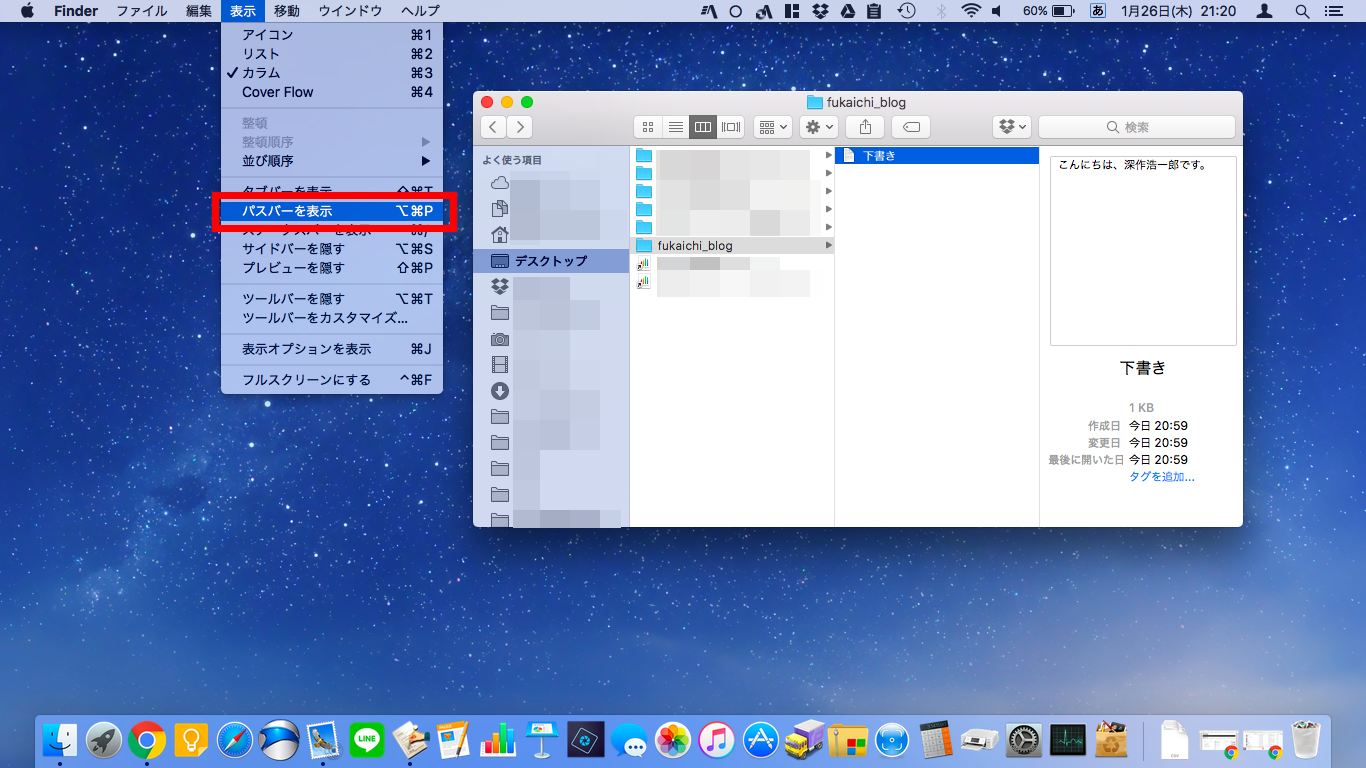 起業家ブログ
起業家ブログ


コメント